Terminal에서 원하는 경로 진입하기
$ cd {원하는 경로}가상환경 만들기
$ virtualenv {가상환경 이름}만약 virtualenv가 없다면,
$ brew install virtualenv가성환경 활성화하기
$ source {가상환경 이름}/bin/activate- 활성화가 잘 되면, terminal 창 내에서,
({가상환경 이름})이 앞에 딱 나오게 된당

가상환경에 jupyter notebook 설치하기
$ pip install ipykernel만약 pip가 없다면,
가상환경에 아직 pip가 설치되어있지 않았을 수 있다.
이럴 때는 우선 가상환경에 pip부터 설치해준다.
pip를 설치하는 데에는 여러 방법이 있는데, 아래와 같이 설치가 가능하다.
(How to Install Pip on Mac)
$ curl https://bootstrap.pypa.io/get-pip.py -o get-pip.py
$ python3 get-pip.pypip 버전확인을 통해 잘 설치되었는지 확인이 가능하다.
$ pip --versionjupyter notebook에 가상환경 연결하기
$ python -m ipykernel install --user --name {가상환경 이름} --display-name "{디스플레이 이름}"-이렇게 연결하고 나면, jupyter notebook상에 {디스플레이 이름}으로 notebook을 생성할 수 있게 된다!
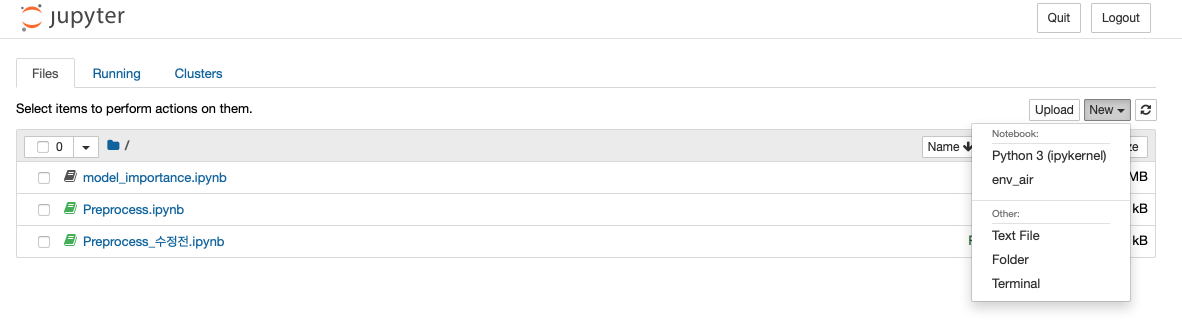
jupyter notebook 실행하기
$ jupyter notebookjupyter가 설치되지 않은 경우,
Jupyter command `jupyter-notebook` not found.라는 에러를 만나게 되면, jupyter를 설치해주면 된다.
$ sudo -H pip install jupyter가상환경 내에 패키지 설치하기
jupyter notebook cell에,
!pip install {설치할 패키지}로 설치해준다.
